
Tableau 8つのハードルを越える㉓「ブレンディング(データブレンド) その4 ブレンドリレーションシップの組み方」
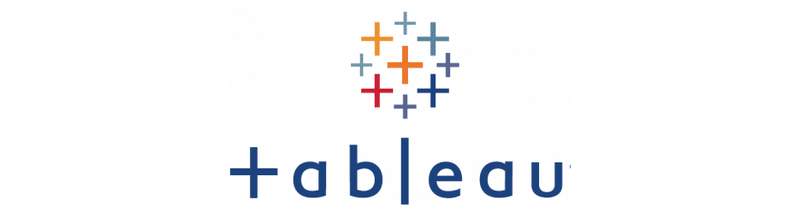
こんにちは。
前号、私たちは架空のハンバーガーチェーン「マスバーガー」の社員として、自社データとライバル社「モック」のデータを、ブレンディングを利用しながら様々な切り口で視覚化しました。
前号「ブレンディング その3」は下記になります。
ここからは、ブレンディングでのテクニックと注意点をいくつか解説いたします。
まず、鎖マークについてです。
ブレンディングで、プライマリとセカンダリのデータソースを共通の切り口で集計しているとき、その共通の切り口として働いているディメンションにはセカンダリデータソース上で、下図のようにオレンジ色の印(鎖マーク)が付きます。
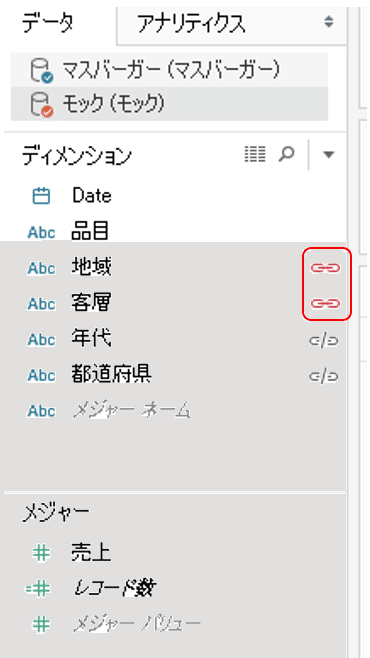
**注意**2023年4月追記
上記のオレンジ色の鎖マークですが、Version2022.4から下図に変更になりました。色は、オレンジにならず灰色のまま、鎖が繋がった形のアイコンになっています。「鎖がつながっている状態」のアイコンが、この記事でいう「オレンジ色の鎖マーク」と解釈してください。

なお、オレンジ色になっていない灰色の鎖に斜線が入っているマークは、Tableauが同じ切り口だろうと認識しているけど、このワークシートでは共通の切り口として働いていない状態。という意味になります。
今、地域、客層、年代、都道府県にはオレンジもしくは灰色の鎖がついています。
これは、プライマリデータソースとセカンダリデータソース双方に、同じ名前のディメンションとして存在しているので、Tableauがそれらを同じ切り口として自動的に認識しているためです。
一方、「Date」、「品目」には何もついていません。
なぜかというと、
日にちに関するディメンションは
プライマリデータソースでは、「日付」、
セカンダリデータソースでは「Date」
食べ物、飲み物の種類のディメンションは
プライマリデータソースでは「メニュー」、
セカンダリデータソースでは「品目」
という別の名前で存在しています。
なので、自動的にはTableauが共通の切り口として認識していません。
では、どうすれば、Tableauにこれらを共通の切り口として認識させられるでしょうか?
これには以下の3つの方法があります。
① フィールドの名前を変更する。
セカンダリデータソースにあるディメンション「Date」「品目」を右クリックし名前の変更に進みます。
それぞれ、プライマリデータソースと同じ「日付」、「メニュー」に変更してしまいます。
これで、プライマリデータソースと同じ名前になるのでTableauが共通の切り口として認識してくれます。
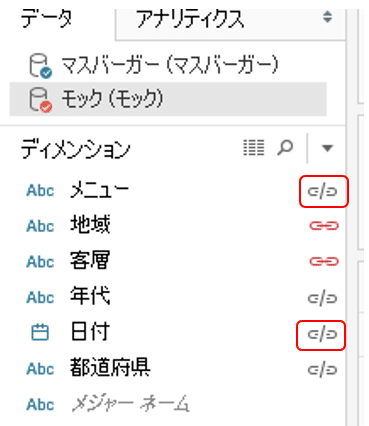
このように、「メニュー」「日付」に名前を変えたディメンションにも、灰色の鎖がつきました。
この方法が、一番シンプルで簡単です。ただフィールドの名前が変わっているので、元データを見た際に「あれ、このフィールドがない。」と少し混乱する可能性があります。
*注意
この方法は、後述③の「ブレンドリレーションシップのカスタム編集」を行っていると、共通の切り口の設定が自動的に働きません。下記部分を「自動」にして下さい。デフォルトでは「自動」になっていますので何もしないで大丈夫です。
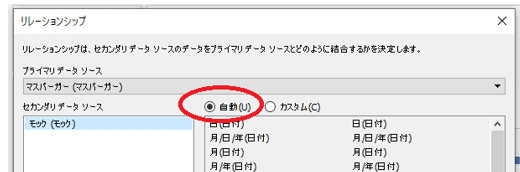
② フィールドを複製し、名前を変更したフィールドを作る。
セカンダリデータソースにあるディメンション「Date」「品目」を右クリックし複製します。
それぞれ新しく出来たフィールドを、プライマリデータソースと同じ名前「日付」「メニュュー」に変更します。
この方法だと、元々のフィールドもTableau上でディメンションとして目に見える形で残っているので元データを見たときも混乱しにくいです。
ただ、ディメンションが増えてしまうのが難点です。データ量が大きい時には複製計算で動作速度が遅くなる可能性があります。

*注意
この方法は、後述③の「ブレンドリレーションシップのカスタム編集」を行っていると、共通の切り口の設定が自動的に働きません。下記部分を「自動」にして下さい。デフォルトでは「自動」になっていますので何もしないで大丈夫です。
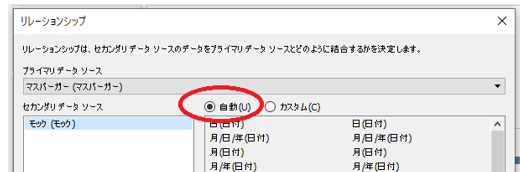
③ 上部データメニューから、「ブレンドリレーションシップの編集」で、具体的にこれとこれが同じ切り口であると明示する。
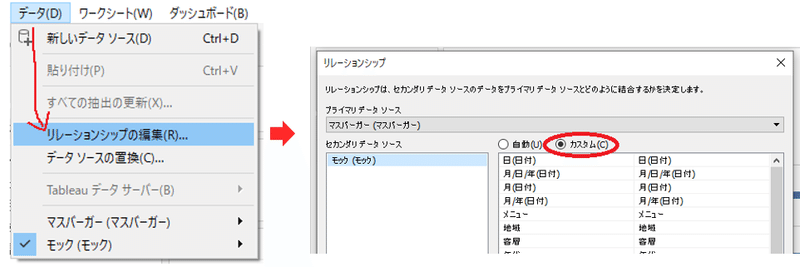
(上図は、Version2020.1以前の画面です。2020.2以降では「ブレンドリレーションシップの編集」となっています。)
実は、個人的には、この方法はあまりお勧めしていません。
理由は、
・ 上図の部分から設定に入れますが、設定が深いところにあってどう設定したか確認しづらい。
・ 日付形式のディメンションを共通の切り口にする際、年毎/四半期毎/月毎と細かさが違う切り口を利用する場合には、全て個別に設定していかないといけない。
という欠点があるためです。
そのため、①②の方法をお勧めしています。①②の方法でプライマリとリセカンダリのデータソース双方で同じ名前のディメンションを用意しておけば、あとはワークシート上で自由にディメンションを置き換えても、自動的にTableauが共通の切り口として対応してくれます。
=================================
続いては、ディメンションの中の要素に違いがある場合です。
マスバーガーとモックの例では、
マスバーガーのメニューで「バーガー」と登録されているものが、モックのデータでは「ハンバーガー」と登録されていました。
こういう場合は、要素の名前を別名で置き換えれば大丈夫です。
具体例を見てみます。今、
これまで作ってきたVizの、列に置かれているディメンションを「メニュー」に置き換え、メニュー毎で両社の売上を比較するVizを作りました。
(なおセカンダリデータソースのディメンション「品目」は「メニュー」に名前を変更してあります。)
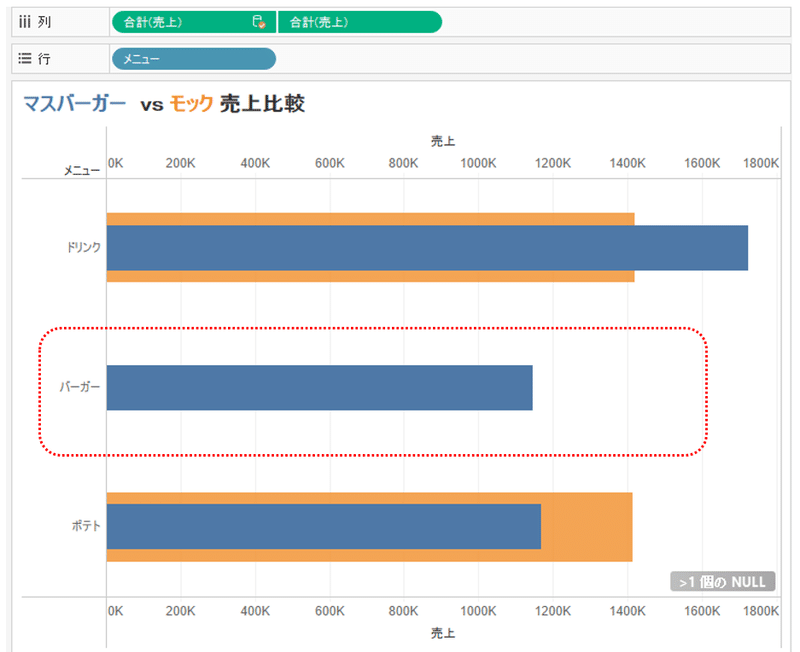
このようになってしまいました。中段「バーガー」に関し、セカンダリデータソース「モック」の売上が表示されず比較が出来ていません。
先ほど説明した通り、モックのデータ側では「バーガー」はなく、「ハンバーガー」と入力されているためです。
そこで、
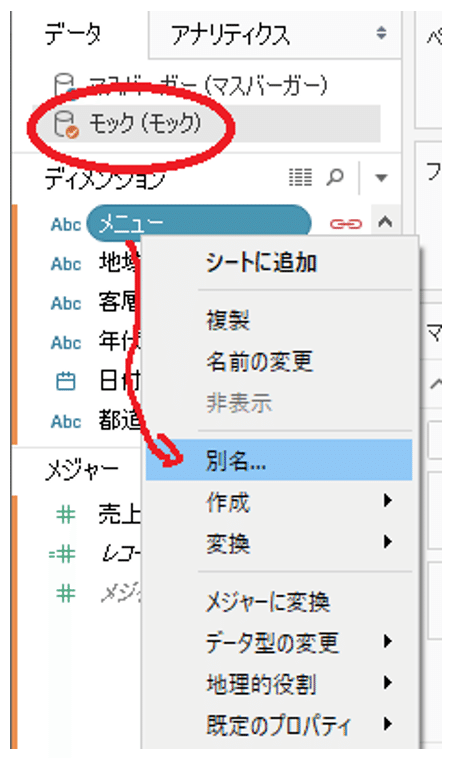
上図のように、モックのディメンション「メニュー」を右クリック、「別名」で
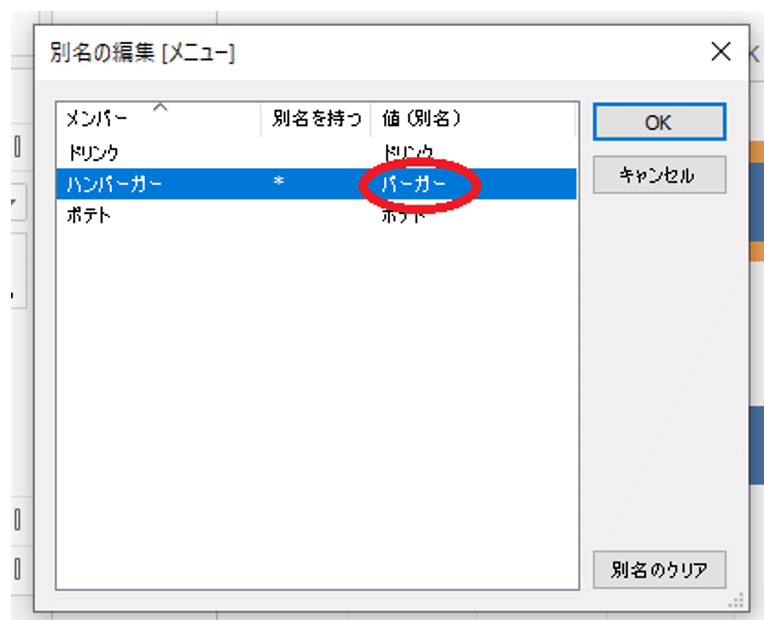
このように、「ハンバーガー」を「バーガー」に変更します。
これで、プライマリーセカンダリー双方で「バーガー」となり比較が行えます。(下図)
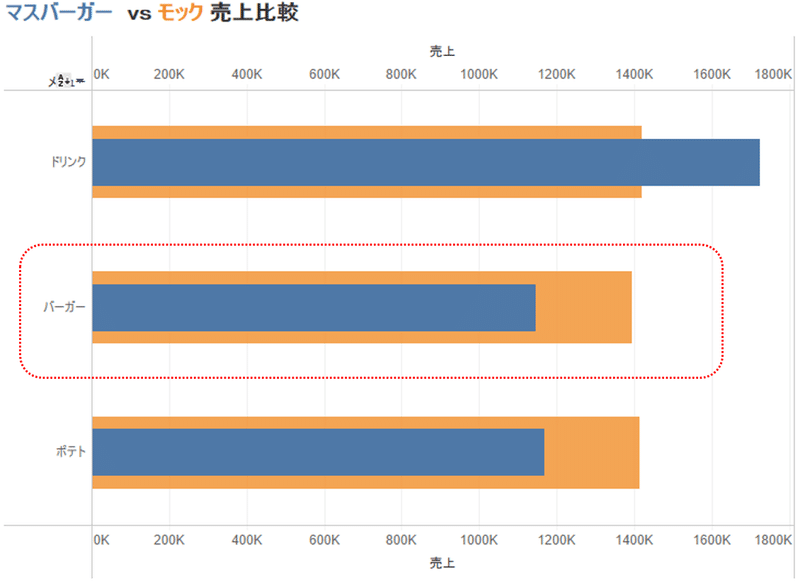
今回は、ここまでとさせて頂きます。
次号、計算式と、フィルター利用時の注意点を解説いたします。
次号、「ブレンディング その5」はこちらです。
ご精読ありがとうございます。
*連載記事すべてへのリンクは、こちらのマガジンにまとめています。
By ritz_Tableau
Tableau Zen Master | Tableau Public Ambassador |
Tableau Certified Professional | Data Saber
Twitter : @ritz_Tableau
Tableau Public : https://public.tableau.com/profile/satoshi.ganeko#!/
*記事の中に不正確な点などありましたら、是非、Twitter Direct Mailでお知らせ下さい。よろしくお願いします。m(__)m

おことわり
当記事のコンテンツについて、商用利用でない場合は許可なく転載して頂いて構いません。(ハードル画像および他のサイトから引用している画像は除く)
転載の際は、当記事へのリンクを掲載し転載であることを明記してください。商用利用の場合は許可なく転載しないで下さい。
当記事のコンテンツについて、可能な限り正確な情報を掲載するよう努めていますが、誤情報が含まれたり、情報が古くなっている可能性があります。当記事に掲載された内容、および、当記事からリンクやバナーによって移動したサイトに掲載された内容によって生じた、損害等の一切の責任を負いかねますのでご了承ください。よろしくお願いします。
この記事が気に入ったらサポートをしてみませんか?
